Неактуальное содержимое, закрытие ресурса, приостановка деятельности, обновление контента после покупки другого сайта. Да что угодно может послужить причиной для удаления сайта или его страниц из поиска. Этот мертвый груз в поиске не нужен, к тому же он может вводить людей в заблуждение. Также несуществующие страницы ухудшают продвижение в поисковой выдаче. Поэтому их лучше удалить из поиска вовсе.
Еще один важный аспект непопадания страниц в выдачу – это личные данные. Если вдруг на одной из страниц сайта есть чьи-то персональные данные, да даже просто ФИО с годом рождения, это может оказаться поводом для проблем, ведь не каждый хочет, чтобы в поиске красовались личные данные. Вконтакте, кстати, решили эту проблему: теперь человек сам выбирает, можно его найти в поиске Яндекс или Google или нет.
Решается это довольно просто: необходимо встроить на сайт авторизацию, через неё уж точно поисковые роботы пройти не смогут.
Зачастую несуществующие ссылки появляются в поиске из-за того, что пользователь не даёт наводку роботу о том, что страницы не существует. Страницу с сайта удалили, но не принудили сделать переобход роботом.
Так вот, ниже мы разберемся, как удалить свой сайт или отдельную его страницу из поиска Яндекс или Google.
Удаление сайта из поиска Google
Для этого потребуется аккаунт в Search Console с подтвержденными правами владельца сайта.
Google предоставляет 3 варианта удаления:
- временный;
- удаление сайта навсегда;
- удаление сайта из-за нежелательного контента.
Рассмотрим каждый по отдельности.
Временное удаление сайта
Изначально Google предполагает удаление сайта из поиска Google на 6 месяцев, а также его описание и кэшированную версию. Нельзя по клику удалить сайт навсегда.
Для этого в Search Console переходим в раздел «Индекс» =>»Удаления» и нажимаем на кнопку «Создать запрос», далее вводим URL сайта или страницы, который нужно удалить из поиска.
После клика по этой кнопке необходимо указать адрес страницы, который хотим удалить. Но если требуется ликвидировать весь сайт, то вводим его доменное имя.
Google даст на выбор два варианта удаления:
- Скрыть страницу из выдачи и кэша поисковика (на 6 месяцев)
- Скрыть весь каталог и страницы, которые с ним связаны
Дополнительно проверяем, доступна ли удаляемая страница (если удаляем страницу отдельно) по другим адресам, если да, то проделываем вышенаписанные манипуляции и с ними. Отправленные запросы будут отображены на той же странице.
Важно понимать, что во время этого удаления Google продолжит сканировать страницы в штатном режиме, если пользователь не установит на неё пароль. По истечении срока страница появится в выдаче. Временное удаление можно включить повторно в этом же разделе.
Удаление страниц или сайта навсегда
Для удаления сайта навсегда из поиска Google нет волшебной кнопки, как для временного удаления, но Google рекомендует дополнительные меры:
- Удалить или изменить контент ресурса и удостовериться в том, что веб-сервер отдает код статуса HTTP 404 (не найдено) или 410 (удалено)
- Установить пароль, чтобы заблокировать доступ к контенту
- С помощью метатега noindex запретить сканирование страницы:
- Документы в формате PDF рекомендуется удалять с сервера полностью
Больше статей на схожую тематику:
- Как установить удаленные банковские приложения на iPhone: 2 проверенных способа
- SEO-продвижение в 2023 году: 13 трендов, без которых ТОП не светит
- Что стало известно SEO-специалистам после утечки кода Яндекса
Удаление сайта из-за нежелательного контента
Проходим по ссылке, выбираем продукт Google, где находится нежелательный контент.
Далее выбираем причину блокировки и нажимаем на кнопку «Следуйте инструкциям на этой странице». И следом заполняем форму от Google.
Далее Google поблагодарит вас за содействие. В этом варианте нет какой-то формы отслеживания заявки. Придется вручную проверять доступность ресурса.
Мы привели способы удалить сайт из поиска Google штатными средствами самих Google, теперь пора разобраться с Яндексом.
Удаление сайта из поиска Яндекс
В случае с Яндексом удаление страницы из поиска начинаем с robots.txt.
Если страница уже удалена с сайта, то прописываем директиву Disallow в robots.txt для User Agent Яндекса.
Далее настраиваем сервер так, чтобы при обращении робота к адресу страницы он отправлял статус с кодом 404 (Not Found), 403 (Frobidden) или 410 (Gone), для этого в файле .htaccess прописываем строку: ErrorDocument 404 http://example.com/404.html. и не забываем указать на странице, которую удаляем из поиска, метатег robots с директивой noindex в :
Далее для ускорения удаления страницы переходим в Вебмастер с аккаунта с подтвержденными правами на доступ к управлению сайтом. Затем в раздел «Инструменты» и в «Удаление страниц из поиска» и вводим URL либо отдельной страницы, либо всего сайта. Этим мы сообщаем роботу, что данные страницы должны быть в приоритете при обходе роботом.
После этого можно отслеживать состояние статуса в данном разделе:
- в очереди на добавление
- в процессе
- удалена
- отклонено
После очередного обхода страниц роботу станет известно о запрете на индексирование, и страница пропадет из результатов поиска в течение нескольких дней. После этого адрес страницы отобразится в разделе Индексирование => Страницы в поиске Вебмастера в списке исключенных.
Нравится статья? Тогда смотрите наши курсы!
- Курс «SEO-интенсив»
- Мини-курс «Правильное SEO при алгоритмах Y1 и MUM»
- SEO-марафон «10-часовой интенсив по продвижению сайта»
Другие способы удаления страниц сайта из поиска
Редиректы
Убираем страницу из поиска с помощью 301 и 302 редиректа (переадресации).
Если на сайте есть страница с неактуальным контентом, и этот контент актуальным явно не станет в будущем (товар больше не появится в продаже, например), то и индексировать этот URL больше не нужно, и, следовательно, нужно убрать его из поля взора поисковых роботов. Взамен этой показать пользователям другую, актуальную страницу. Здесь и спасет 301 и 302 редирект.
- 301 редирект для навсегда удаленных или перемещенных страниц
- 302 редирект для временно неактуальных страниц, которые останутся в поиске
Для настройки редиректа можно воспользоваться специальным сервисом, указав там нужные ссылки. В первом поле вводим URL старой страницы, с которой будет осуществляться переадресация, а во втором поле вводим URL новой страницы, на которую будет переадресация. Далее в файле .htaccess вставляем сгенерированный код и сохраняем.
Метатег noindex
Noindex – сокрытие от поисковых ботов контента (целиком страницы или куска кода). Можно настроить для определенного бота, таким образом закрыть страницу от индексации отдельно для Яндекса или Google.
Устанавливается в HTML-коде страницы в . Метатег блокирует работу ботов Яндекса и Google во время очередного обхода для вывода страницы в выдачу.
Прописывается noindex так:
- Ищем страницу, которую нужно скрыть. Открываем HTML-файл этой страницы и прописываем meta-тег: . или.
- Для определенного бота, если вдруг хотим запретить индексацию конкретно для робота Яндекса или Google.
- Далее сохраняем.
После этих манипуляций страница больше не будет выводиться в поиске, а роботы не будут обращать на неё внимание.
Также метатег noindex можно использовать совместно с тегом nofollow. Например, дает запрет на индексацию контента на странице и запрещает роботам переходить по ссылкам.
Важно понимать, что для удаления контента может потребоваться не один день.
Disallow в robots.txt
Благодаря этой директиве в robots.txt пользователь дает указания роботу не посещать список внесенных страниц или всего ресурса. Обычно директиву используют для системных разделов, но если пользователю важно закрыть страницу с неактуальным контентом, то она подойдет.
Чтобы запретить индексацию всего сайта, достаточно в robots.txt прописать Disallow: /, если нужен запрет на определенную страницу, то пишем Disallow: /page
Если на эту страницу ссылаются другие страницы на сайте, то она может все равно быть проиндексирована, так что стоит обратить на это внимание заранее.
Также стоит помнить о том, что данные действия для поисковиков несут лишь рекомендательный характер для GoogleBot. Например, если на сайт есть внешние ссылки, то страница может быть проиндексирована.
Пароль на странице или разделе
Если раздел или сайт защитить паролем, то поисковики не смогут получить доступ к страницам, и из-за этого страницы не смогут попасть в индекс.
Примеры роста кликов, конверсий, заказов и прибыли:
- Рост трафика на 401% у медицинской клиники при регулярном SEO сопровождении
- +8500 посетителей из поисковой выдачи за 4 месяца
- Рост трафика на 310% за 11 месяцев на сайте ионизаторов воды
Вывод
На самом деле удалить страницу или даже сайт из поиска не так уж и трудно, главное – соблюдать некоторые правила, описанные выше. Также можно комбинировать эти способы.
Если у вас возникнут трудности при удалении страниц или сайта из поиска или любые другие технические проблемы, то всегда можно обратиться к нам – мы обязательно поможем.

13

0

0

0

0
Спасибо за реакцию, она бесценна! Обязательно подпишитесь на наш Telegram-канал, публикуем много интересных и актуальных материалов. Не пользуетесь Telegram, тогда познакомьтесь с Катей и подпишитесь на нашу рассылку. ×
Источник: 1ps.ru
Как быстро и безболезненно удалить кампанию Яндекс.Бизнес: пошаговая инструкция
Удаление кампании Яндекс.Бизнес может показаться задачей не из легких, особенно если вы впервые столкнулись с этой процедурой. Однако, если следовать определенной инструкции, которую мы предоставим в данной статье, то расстаться с ненужной кампанией станет гораздо проще и быстрее.
Перед удалением кампании необходимо учесть ряд факторов, таких как возможные последствия для бизнеса, сохранность данных об уже оплаченных объявлениях и другие. Мы подготовили подробную пошаговую инструкцию, которая поможет вам удалить кампанию Яндекс.Бизнес без болезненных последствий и сохранять необходимые данные.
Также в статье мы расскажем о том, как долго действует удаление кампаний Яндекс.Бизнес и в каких случаях необходимо обратиться в техподдержку Яндекса. Если вы хотите безопасно и быстро удалить ненужную кампанию, то прочтите нашу статью и следуйте нашим советам.
Пошаговая инструкция удаления кампании Яндекс.Бизнес
Чтобы удалить кампанию в Яндекс.Бизнес, необходимо выполнить несколько простых шагов:
- Шаг 1: Войдите в аккаунт Яндекс.Бизнес и выберите нужную кампанию
- Шаг 2: Нажмите на кнопку «Удалить» в верхнем правом углу страницы
- Шаг 3: Подтвердите удаление кампании, кликнув по кнопке «Удалить» в открывшемся окне
Вот и все! Кампания успешно удалена безболезненно и быстро.
Важно помнить, что удаленную кампанию нельзя будет восстановить. Поэтому перед удалением рекомендуется сохранить необходимые данные и настройки кампании, если они понадобятся в будущем.
Вход в аккаунт Яндекс.Бизнес
Чтобы войти в свой аккаунт Яндекс.Бизнес, необходимо зайти на сайт Яндекса и нажать на кнопку «Войти» в правом верхнем углу экрана.
Далее необходимо ввести логин и пароль от аккаунта. В случае, если забыли пароль, можно восстановить его, нажав на соответствующую кнопку. Также можно использовать подходящий социальный аккаунт для входа, например, ВКонтакте или Facebook.
После успешного входа на странице появится личный кабинет, в котором можно управлять своими кампаниями и другими услугами Яндекса, которые использовались в данном аккаунте.
Важно помнить, что после завершения работы в аккаунте необходимо выйти из него, нажав на соответствующую кнопку на странице личного кабинета. Также рекомендуется не использовать общедоступные компьютеры для входа в личный кабинет, чтобы защитить свои данные от несанкционированного доступа.
Выбор кампании для удаления
Перед удалением кампании важно определиться с той, которую нужно удалить. Чтобы не удалить неправильную кампанию, необходимо внимательно ознакомиться со всеми существующими кампаниями в аккаунте. Для этого нужно зайти в свой аккаунт яндекс.бизнес и перейти в раздел «Кампании».
В этом разделе вы увидите список всех созданных кампаний в аккаунте. Каждая кампания имеет свое название и описание, по которому можно определить ее назначение. Также можно посмотреть статистику по каждой кампании, чтобы понять, как она работает и приносит ли прибыль.
Чтобы выбрать кампанию для удаления, нужно отметить галочкой ее название в списке. Можно выбрать несколько кампаний для удаления одновременно. После этого остается только нажать на кнопку «Удалить» и подтвердить свое действие.
Важно помнить, что удаленные кампании нельзя восстановить. Поэтому перед удалением следует убедиться, что выбрана правильная кампания. Если в процессе удаления возникнут какие-то проблемы, можно обратиться в поддержку Яндекс.Бизнес для получения помощи.
Удаление ключевых слов из кампании
Для того чтобы удалить ключевые слова из кампании, необходимо зайти в соответствующую кампанию и выбрать раздел «Ключевые фразы».
Затем необходимо отметить галочками ключевые слова, которые нужно удалить.
Далее следует нажать на кнопку «Удалить» и подтвердить свое действие.
Если нужно удалить все ключевые слова в кампании, то быстрее всего будет создать новую кампанию и не добавлять в нее никаких ключевых фраз.
Таким образом, удаление ключевых слов из кампании происходит достаточно просто и быстро, а необходимость в этом может возникнуть при необходимости изменения стратегии продвижения бренда или товаров.
Удаление объявлений из кампании
Как удалить одно объявление:
- Выберите нужную кампанию и перейдите в ее настройки.
- Откройте вкладку «Объявления» и выберите нужное объявление.
- Нажмите на кнопку «Удалить» в правом верхнем углу объявления.
- Подтвердите удаление.
Как удалить несколько объявлений:
- Откройте вкладку «Объявления» в нужной кампании.
- Выберите нужные объявления, отметив их галочками.
- Нажмите на кнопку «Действия» и выберите «Удалить выбранные».
- Подтвердите удаление.
Как удалить все объявления в кампании:
| 1. | Перейдите в нужную кампанию и откройте вкладку «Объявления». |
| 2. | Нажмите на кнопку «Действия» и выберите «Выделить все». |
| 3. | Нажмите на кнопку «Удалить выбранные». |
| 4. | Подтвердите удаление. |
После удаления объявлений их нельзя восстановить. Поэтому перед удалением убедитесь, что они действительно больше не нужны.
Удаление групп объявлений из кампании
Удаление групп объявлений является одним из шагов по быстрому и безболезненному удалению кампании в Яндекс.Бизнес.
Шаги по удалению групп объявлений:
- Зайти в кампанию, которую нужно удалить.
- Нажать на название группы обьявлений, которую нужно удалить.
- Выбрать все объявления в группе и удалить их.
- Нажать на кнопку удаления группы обьявлений.
Удаление группы объявлений позволяет легко и быстро удалить множество объявлений, что значительно упрощает процесс удаления всей кампании в Яндекс.Бизнес.
Удаление кампании Яндекс.Бизнес
Шаг 1: Перейдите в раздел «Кампании»
Чтобы удалить кампанию Яндекс.Бизнес, необходимо сначала зайти в раздел «Кампании».
Для этого войдите в свою учетную запись Яндекс.Бизнес, затем выберите нужный аккаунт и кликните на вкладку «Кампании».
Вы увидите список всех созданных вами кампаний.
Обратите внимание:
- Если у вас несколько аккаунтов, сначала выберите нужный аккаунт, а затем перейдите в раздел «Кампании».
- Если кампаний нет, значит вы еще не создали ни одной кампании, соответственно её удалять не нужно.
Шаг 2: Выберите кампанию, которую нужно удалить
После перехода в раздел «Кампании» выберите кампанию, которую нужно удалить.
Обратите внимание, что после удаления кампания физически удалится из вашей учетной записи и её нельзя будет восстановить.
Шаг 3: Удалите кампанию
Кликните на крестик справа от названия кампании, в появившемся окне подтвердите удаление кампании.
Внимание! Удаление кампании не отменяет списание средств. Если у вас есть неиспользованный баланс, он останется на вашем счету.
Правильно удалить кампанию Яндекс.Бизнес очень важно, чтобы избежать случайного удаления. Следуйте данным инструкциям и удаление пройдет быстро и безболезненно.
Восстановление удаленной кампании
Если вы случайно удалили кампанию в Яндекс.Бизнес, не стоит расстраиваться. Восстановить удаленную кампанию довольно просто.
- Откройте раздел «Кампании» в Яндекс.Бизнес
- В раскрывающемся меню выберите «Удаленные кампании»
- В списке удаленных кампаний найдите нужную и нажмите на кнопку «Восстановить»
- Если вы удалили несколько кампаний, можете выбрать нужные, отметив чекбоксы, и восстановить все сразу
После этого кампания вернется в раздел «Активные кампании» и вы сможете продолжать ее настройку и управление.
Важно помнить, что восстановление удаленной кампании возможно только в течение определенного времени после ее удаления и зависит от тарифного плана. Поэтому старайтесь не удалять кампании случайно и следите за своими настройками в Яндекс.Бизнес.
Удаление нескольких кампаний одновременно
Если вам нужно удалить несколько кампаний на Яндекс.Бизнес, вы можете сделать это одновременно. Для начала выберите все кампании, которые вы хотите удалить, с помощью галочек рядом с названиями кампаний.
После того, как вы выбрали все нужные кампании, нажмите на кнопку «Действия» и выберите «Удалить». После этого появится окно подтверждения удаления, в котором вам нужно подтвердить свой выбор.
Обратите внимание, что после удаления кампании все ее данные будут безвозвратно утеряны. Если вы хотите сохранить какую-то информацию из кампании, лучше скопируйте ее заранее в другое место.
Также стоит учитывать, что удаление кампаний может повлиять на статистику и отчеты. Если вы завершили какую-то кампанию раньше запланированного срока или она принесла неожиданный результат, лучше деактивировать ее или оставить как есть.
Проверка результата удаления кампании в Яндекс.Бизнес
Как только вы удалите кампанию в Яндекс.Бизнесе, реклама перестанет показываться пользователю. Однако, чтобы убедиться, что кампания действительно удалена, следуйте инструкции:
- Обновите страницу — после удаления кампании обновите страницу Яндекс.Бизнеса. Проверьте, не отображается ли удаленная кампания.
- Проверьте статистику — перейдите в раздел «Статистика». Проверьте, не остались ли какие-либо данные связанные с удаленной кампанией.
- Проверьте наличие доступа к кампании — попробуйте зайти в кампанию, которую вы удалили. Если вы получите сообщение о том, что доступ запрещен, значит кампания удалена.
Если вы выполнили все шаги и убедились в том, что кампания успешно удалена, значит, вы можете быть уверены в том, что ваша реклама больше не будет отображаться пользователям.
Источник: yasoldat.ru
Что делать, если Яндекс заблокировал организацию в Справочнике? 2 способа вернуться на Карты
Начиная с августа в студию «Куратов» стали поступать жалобы от клиентов на то, что их организации начали блокировать в Яндекс.Бизнесе. В ответ на обращения, техподдержка Яндекса неизменно отвечала одно — у IT-гиганта возникли сомнения в реальности организаций. Чтобы вернуться на Яндекс.Карты ТП просила прислать различные подтверждения (перечень колебался от письма к письму). Приводим полный список:
- Видеозапись с вывеской на фасаде здания, офисными помещениями;
- Договор аренды помещения или права собственности.
В сентябре, видимо после жалоб от владельцев организаций, Яндекс сразу стал присылать на упреждение исчерпывающий список требований:
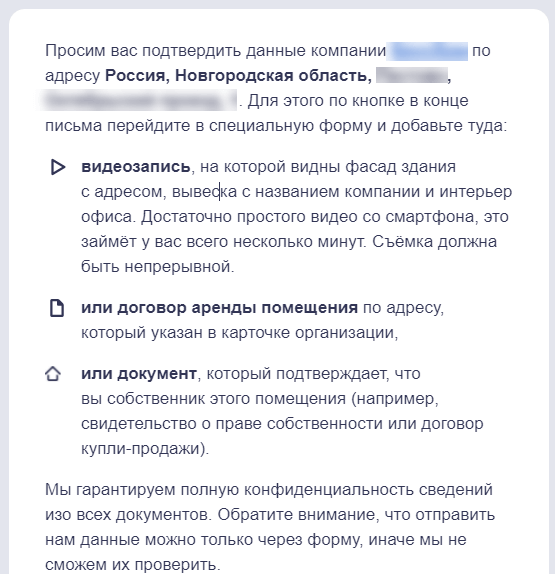
Попробуем разобраться, что делать, если и у вашей организации появилось красное клеймо.

Виды организаций в Яндекс.Бизнес и их особенности
Для начала стоит чётко понимать — в Яндекс.Бизнесе есть два типа организаций:
- Обычная организация;
- Онлайн-организация.
Ключевое различие состоит в том, что онлайн-организации не имеют фактического адреса и не показываются на Яндекс.Карты. Это очень мощный инструмент привлечения клиентов, которым обязательно нужно воспользоваться. Ваша компания будет показана на самой карте и в отдельном блоке выдачи. Второе важное отличие — онлайн-организацию нельзя превратить в обычную, если появится физическое представительство.
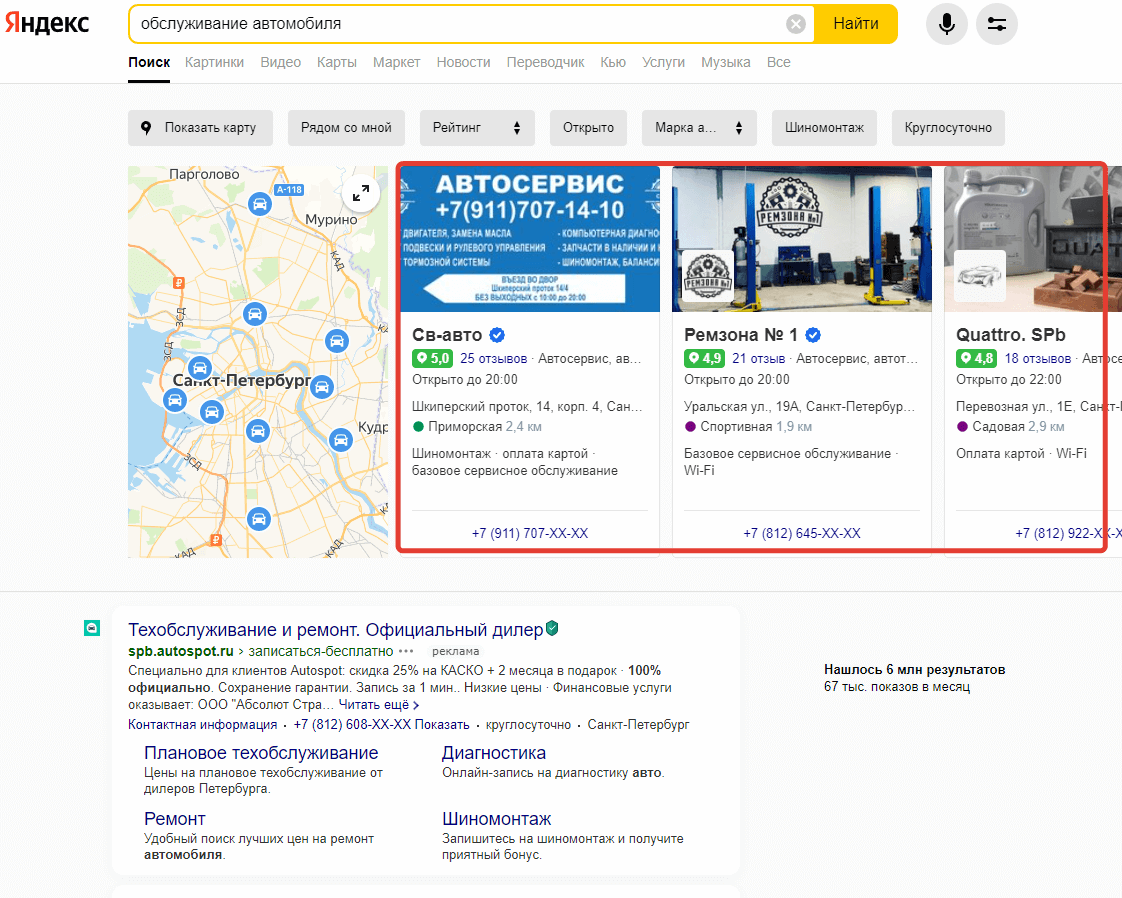
Зачем нужна онлайн-организация в Яндекс.Бизнес?
Если ваша компания полностью «виртуальная», то ей не всегда нужно быть обычной организацией в Яндекс.Бизнесе и появляться на карте. Но красивый профиль в выдаче Яндекса не помешает любой компании. Кроме того, пользователи смогут оставить отзывы, найти контактные данные и другую информацию о вашей фирме.
А для некоторых видов организаций Яндекс выставил прямой запрет на размещение на картах.
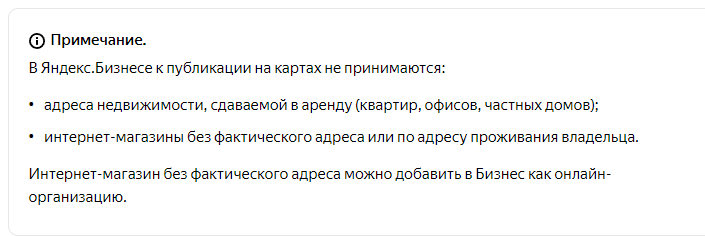
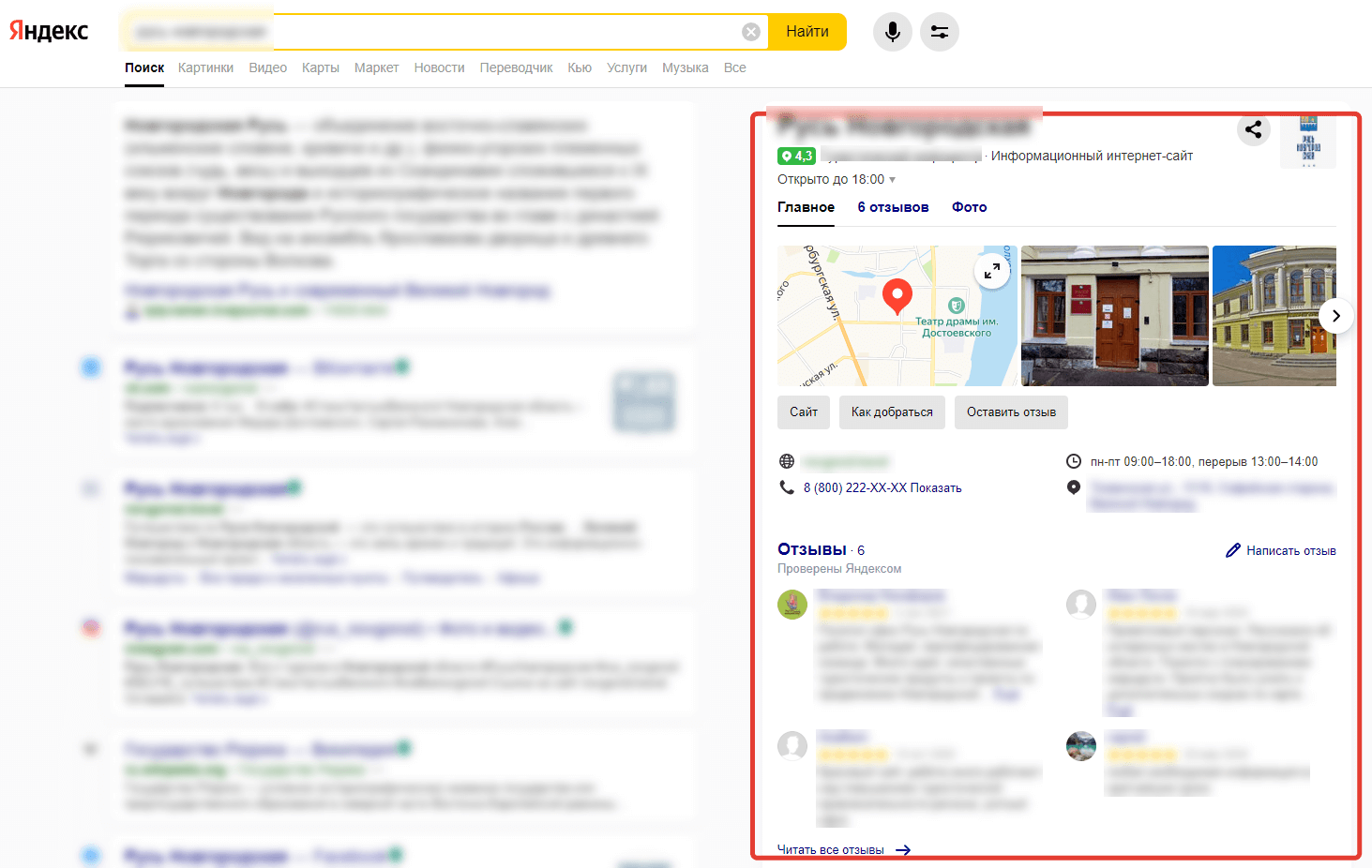
Комментарий самого Яндекса.
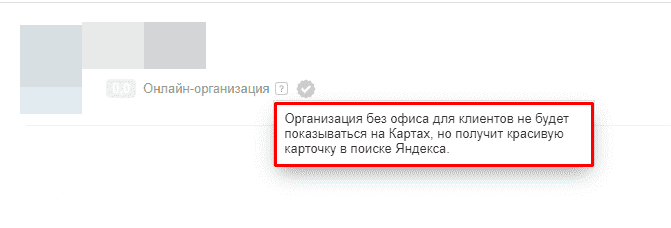
Почему организация может пропасть из Яндекс.Карты?
На это может быть несколько причин. Сотрудники Яндекса регулярно звонят по телефонам, указанным в карточке организации, и, если ответа не последовало или ответили, что такой организации по указанному адресу нет — следует скорая блокировка организации. Кроме того, существует такой сервис, как Яндекс.Толока, где люди получают различные оплачиваемые задания. Одним из них является посетить компанию по указанному адресу и проверить её фактическое нахождение.
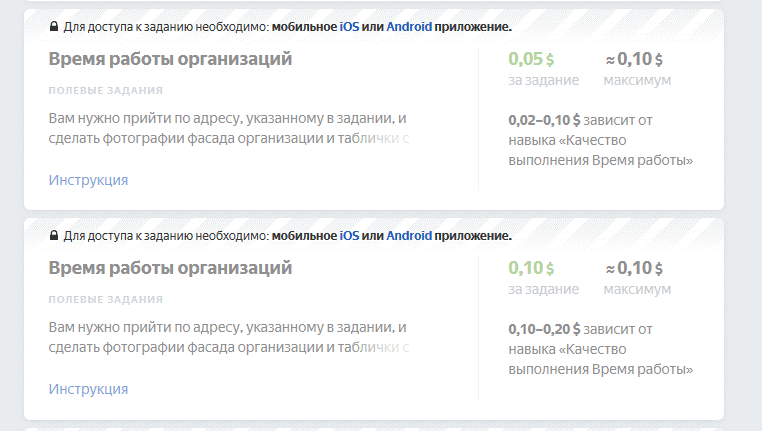
Если возникнут какие-то проблемы и организацию не смогут найти — она тоже будет заблокирована.
Существуют и иные причины для модераторов обратить внимание на организацию в Яндекс.Бизнесе, например, низкий рейтинг, малая заполненность информации о компании.
Как вернуть организацию на Яндекс.Карты и разблокировать в Яндекс.Справочнике?
Официальный способ
Он уже описан в выше приведённом официальном письме от техподдержки Яндекса. Перечислим, что нужно им прислать, после создания заявки на разблокировку:
- Видеозапись, на которой видны фасад здания с адресом, вывеска с названием компании и интерьер офиса. Достаточно простого видео со смартфона. Съёмка должна быть непрерывной.
- Договор аренды помещения по адресу, который указан в карточке организации.
- Документ, который подтверждает, что вы собственник этого помещения (например, свидетельство о праве собственности или договор купли-продажи).
В оригинальном письме перед 2 и 3 пунктом стоит слово «или», что можно интерпретировать, как будто техподдержке будет достаточно только видео или только документов. Но на практике мы уже столкнулись с тем, что сразу после видео попросили документы и наоборот.
Обязательно заполните все поля в карточке организации: режим работы, сферы деятельности и тому подобное. Наполненность должна составлять не менее 95%
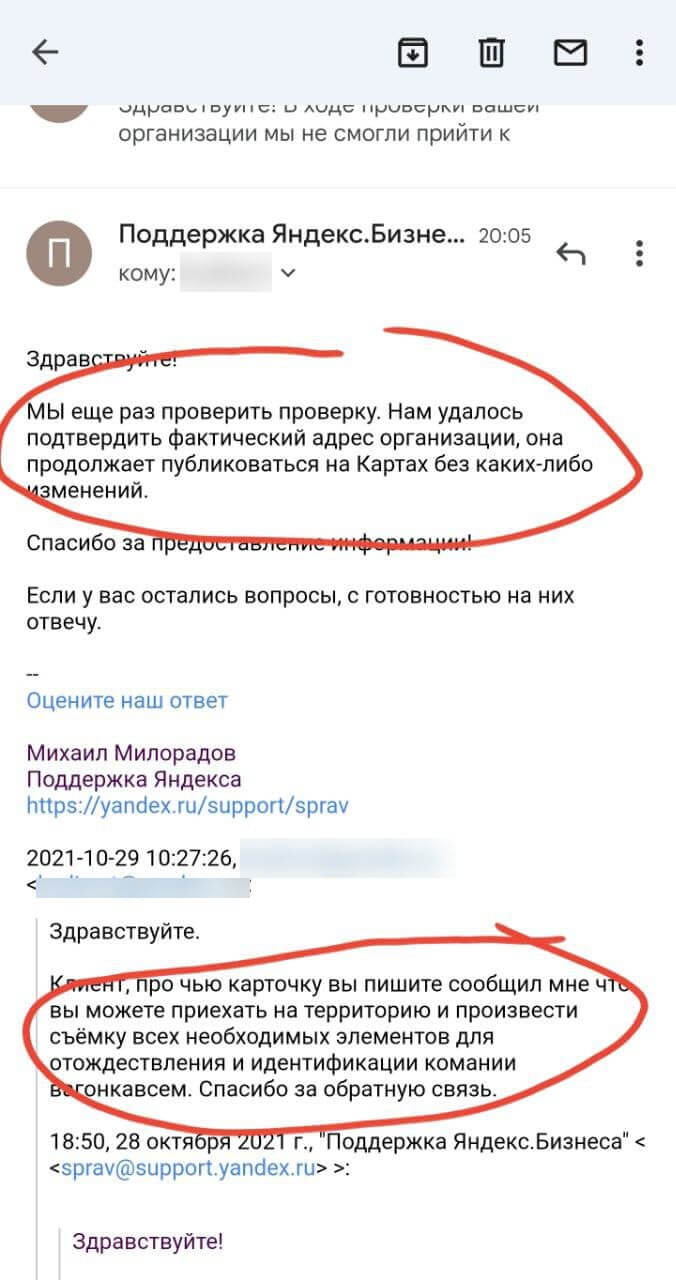
А ещё можно попробовать сделать так 🙂 ВНИМАНИЕ: результат не гарантирован!
Неофициальный способ
Это создание фейковой, виртуальной организации.
Предупреждаем сразу: мы никогда сами так не делали, только слышали подобном, и наш материал не стоит расценивать как призыв к подобным действиям.
Алгоритм похож на создание обычной организации. Заполняете по максимуму карточку компании, в поле «Реквизиты» укажите ИНН от компании с подходящими ОКВЭД под вашу деятельность. В качестве адреса можно указать гаражное сообщество или объект на промзоне на окраине города, что снизит вероятность появление «ревизора» из Яндекс.Толока.
Подготовьте договор аренды, похожий на настоящий (укажите срок аренды в пределах 11 месяцев, такой не требует государственной регистрации). С помощью фотошопа можно изобразить вывеску на фасаде здания и разместить фото в профиле компании. Тяжелее будет, если дело дойдёт до видеосъемки – придется сделать физическую временную вывеску и как-то снять на видео офис или его подобие.
Если используете подставной адрес нахождения, то обязательно его запишите или запомните. При звонке сотрудник Яндекса может спросить и адрес, если он не совпадёт с указанным, то также последует блокировка.
Источник: kuratov.ru
